安装 NetQ CLI
在您的 NetQ 虚拟机、交换机或主机上安装 NetQ CLI,您可以访问新功能和错误修复,并允许您从网络中的多个点管理您的网络。
在您想要监控的每个交换机上安装 NetQ 软件和代理后,您还可以在运行以下系统的交换机上安装 NetQ CLI
- Cumulus Linux 5.0.0 或更高版本(Spectrum 交换机)
- Ubuntu 20.04, 22.04
如果您的网络使用代理服务器进行外部连接,您应首先配置全局代理,以便 apt-get 可以访问 NetQ 存储库中的软件包。
准备在 Ubuntu 服务器上安装 NetQ CLI
对于运行 Ubuntu 操作系统的服务器,您需要
- 验证您安装了最低服务软件包版本
- 验证服务器正在运行
lldpd - 根据需要安装和配置 NTP 或 PTP
- 获取 NetQ 软件包
Cumulus Linux 不需要这些步骤。
验证服务软件包版本
- iproute 1:4.3.0-1ubuntu3.16.04.1 all
- iproute2 4.3.0-1ubuntu3 amd64
- lldpd 0.7.19-1 amd64
- ntp 1:4.2.8p4+dfsg-3ubuntu5.6 amd64
验证 Ubuntu 正在运行 lldpd
对于 Ubuntu,请确保您正在运行 lldpd,而不是 lldpad。即使安装需要 lldpd,Ubuntu 默认情况下也不包含它。
要安装 lldpd,请运行以下命令
root@ubuntu:~# sudo apt-get update
root@ubuntu:~# sudo apt-get install lldpd
root@ubuntu:~# sudo systemctl enable lldpd.service
root@ubuntu:~# sudo systemctl start lldpd.service
安装和配置 NTP
如果尚未安装和配置 NTP,请按照以下步骤操作
如果尚未安装,请在服务器上安装 NTP。服务器必须与 NetQ 设备时间同步,才能进行有用的统计分析。
root@ubuntu:~# sudo apt-get install ntp配置网络时间服务器。
在您选择的文本编辑器中打开
/etc/ntp.conf文件。在“服务器”部分下,指定 NTP 服务器 IP 地址或主机名。
启用并启动 NTP 服务。
root@ubuntu:~# sudo systemctl enable ntp root@ubuntu:~# sudo systemctl start ntp
如果您在带 VRF 的带外管理网络中运行 NTP,请在上述命令中指定 VRF(ntp@<vrf-name> 而不仅仅是 ntp)。
验证 NTP 是否正常运行。查找星号 (*) 或加号 (+),表示时钟已与 NTP 同步。
root@ubuntu:~# ntpq -pn remote refid st t when poll reach delay offset jitter ============================================================================== +173.255.206.154 132.163.96.3 2 u 86 128 377 41.354 2.834 0.602 +12.167.151.2 198.148.79.209 3 u 103 128 377 13.395 -4.025 0.198 2a00:7600::41 .STEP. 16 u - 1024 0 0.000 0.000 0.000 \*129.250.35.250 249.224.99.213 2 u 101 128 377 14.588 -0.299 0.243
获取 Ubuntu 的 NetQ CLI 软件包
要在 Ubuntu 服务器上安装 NetQ CLI,您需要在每台 Ubuntu 服务器上安装 netq-apps。这可以从 NetQ 存储库获得。
要获取 NetQ CLI 软件包
引用并更新本地
apt存储库。root@ubuntu:~# sudo wget -O- https://apps3.cumulusnetworks.com/setup/cumulus-apps-deb.pubkey | apt-key add -添加 Ubuntu 存储库
创建文件
/etc/apt/sources.list.d/cumulus-host-ubuntu-jammy.list并添加以下行root@ubuntu:~# vi /etc/apt/sources.list.d/cumulus-apps-deb-jammy.list ... deb [arch=amd64] https://apps3.cumulusnetworks.com/repos/deb jammy netq-latest ...创建文件
/etc/apt/sources.list.d/cumulus-host-ubuntu-focal.list并添加以下行root@ubuntu:~# vi /etc/apt/sources.list.d/cumulus-apps-deb-focal.list ... deb [arch=amd64] https://apps3.cumulusnetworks.com/repos/deb focal netq-latest ...在这些示例中使用
netq-latest意味着,即使对于主要版本更新,从存储库get也始终检索最新版本的 NetQ。如果您想将存储库保留在特定版本(例如netq-4.4)上,请改用该版本。
安装 NetQ CLI
请按照以下步骤在交换机或主机上安装 NetQ CLI。
Cumulus Linux 4.4 及更高版本默认包含 netq-apps 软件包。要将 NetQ CLI 升级到最新版本
- 通过取消注释或在
/etc/apt/sources.list中添加以下行来添加存储库
cumulus@switch:~$ sudo nano /etc/apt/sources.list
...
deb https://apps3.cumulusnetworks.com/repos/deb CumulusLinux-4 netq-latest
...
您可以在存储库配置中指定 NetQ CLI 版本。以下示例显示了检索 NetQ CLI v4.12 的存储库配置
deb https://apps3.cumulusnetworks.com/repos/deb CumulusLinux-4 netq-4.12
更新本地
apt存储库并在交换机上安装该软件。cumulus@switch:~$ sudo apt-get update cumulus@switch:~$ sudo apt-get install netq-apps验证您是否拥有正确版本的 CLI。
cumulus@switch:~$ dpkg-query -W -f '${Package}\t${Version}\n' netq-apps
您应该在结果中看到版本 4.12.0 和更新 49。例如
- Cumulus Linux 5.9.0 或更高版本:netq-apps_4.12.0-cld12u49~1731404238.ffa541ea6_amd64.deb
- Cumulus Linux 5.8.0 或更早版本,ARM 平台:netq-apps_4.12.0-cl4u49~1731403923.ffa541ea6_armel.deb
- Cumulus Linux 5.8.0 或更早版本,amd64 平台:netq-apps_4.12.0-cl4u49~1731404368.ffa541ea6_amd64.deb
- 在下一节中继续进行 NetQ CLI 配置。
在服务器上安装 CLI 软件。
root@ubuntu:~# sudo apt-get update root@ubuntu:~# sudo apt-get install netq-apps验证您是否拥有正确版本的 CLI。
root@ubuntu:~# dpkg-query -W -f '${Package}\t${Version}\n' netq-apps
您应该在结果中看到版本 4.12.0 和更新 49。例如
- Ubuntu 20.04:netq-apps_4.12.0-ub20.04u49~1731404061.ffa541ea6_amd64.deb
- Ubuntu 22.04:netq-apps_4.12.0-ub22.04u49~1731404070.ffa541ea6_amd64.deb
- 在下一节中继续进行 NetQ CLI 配置。
配置 NetQ CLI
默认情况下,您在 NetQ 安装期间不配置 NetQ CLI。配置位于 /etc/netq/netq.yml 文件中。在设备上配置 CLI 之前,您只能运行 netq config 和 netq help 命令,并且必须使用 sudo 才能运行它们。
至少,您需要配置 NetQ CLI 和 NetQ 代理以与遥测服务器通信。为此,请配置 NetQ 代理和 NetQ CLI,使它们在路由表具有与遥测服务器(通常是管理 VRF)连接的 VRF 中运行。
要访问和配置本地 NetQ 部署的 CLI,您必须生成 AuthKeys。您需要您的用户名和密码才能生成它们。这些密钥提供授权访问(访问密钥)和用户身份验证(密钥)。
要生成 AuthKeys
在浏览器中输入您的本地 NetQ 设备主机名或 IP 地址,以打开 NetQ UI 登录页面。
输入您的用户名和密码。
展开
菜单,然后选择管理。
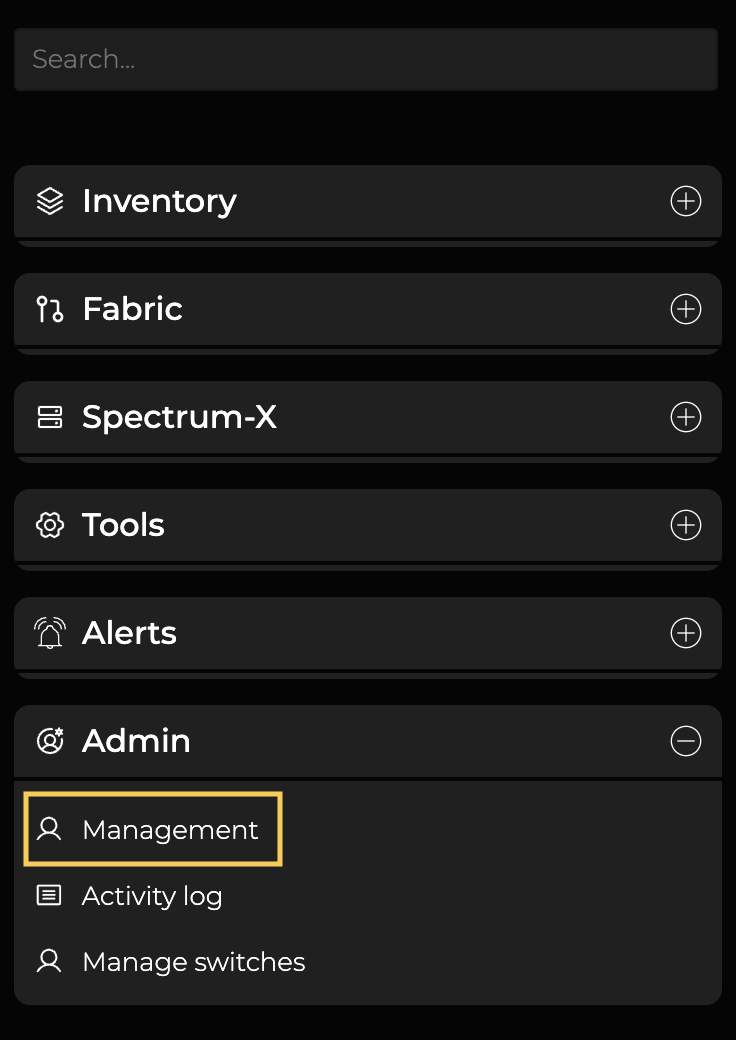
在“用户帐户”卡上,选择管理。
选择您的用户,然后单击表格上方的
生成密钥。
将这些密钥复制到安全位置。选择“
复制”以获取要在您的设备上使用的 CLI 配置命令。
密钥仅显示一次。如果您不复制这些密钥,您将需要重新生成它们并重新配置 CLI 访问。
您还可以将这些密钥保存到 YAML 文件中,以便于参考,并避免必须键入或复制密钥值。您可以
- 将文件存储在您喜欢的任何位置,例如 /home/cumulus/ 或 /etc/netq
- 将文件命名为您喜欢的任何名称,例如 credentials.yml、creds.yml 或 keys.yml
该文件必须具有以下格式
access-key: <user-access-key-value-here>
secret-key: <user-secret-key-value-here>
将 AuthKeys 插入到您的设备上以配置 CLI。或者,使用以下命令。
netq config add cli server <text-gateway-dest> [access-key <text-access-key> secret-key <text-secret-key> premises <text-premises-name> | cli-keys-file <text-key-file> premises <text-premises-name>] [vrf <text-vrf-name>] [port <text-gateway-port>]重新启动 CLI 以激活配置。
以下示例使用单个访问密钥、datacenterwest 场所和默认云地址、端口和 VRF。如果您在服务器上使用此示例,请将密钥值替换为您生成的密钥。
sudo netq config add cli server netqhostname.labtest.net access-key 123452d9bc2850a1726f55534279dd3c8b3ec55e8b25144d4739dfddabe8149e secret-key /vAGywae2E4xVZg8F+HtS6h6yHliZbBP6HXU3J98765= premises datacenterwest Updated cli server netqhostname.labtest.net vrf default port 443. Please restart netqd (netq config restart cli) sudo netq config restart cli Restarting NetQ CLI... Success!此示例使用可选的密钥文件。如果您在服务器上使用此示例,请将密钥文件名和路径替换为您的密钥文件的完整路径和名称,并将 datacenterwest 场所名称替换为您的场所名称。
sudo netq config add cli server netqhostname.labtest.net cli-keys-file /home/netq/nq-cld-creds.yml premises datacenterwest Updated cli server netqhostname.labtest.net vrf default port 443. Please restart netqd (netq config restart cli) sudo netq config restart cli Restarting NetQ CLI... Success!
如果您有多个场所,并且想要查询与您最初配置的场所不同的场所的数据,请使用所需的场所名称重新运行 netq config add cli server 命令。您一次只能使用 CLI 查看一个场所的数据。
要访问和配置您的 NetQ 云部署的 CLI,您必须生成 AuthKeys。您需要您的用户名和密码才能生成它们。这些密钥提供授权访问(访问密钥)和用户身份验证(密钥)。您的凭据和 NetQ 云地址是在您首次登录 NetQ 云和场所激活期间获得的。
要生成 AuthKeys
在浏览器中输入 netq.nvidia.com 以打开 NetQ UI 登录页面。
输入您的用户名和密码。
展开
菜单,然后选择管理。
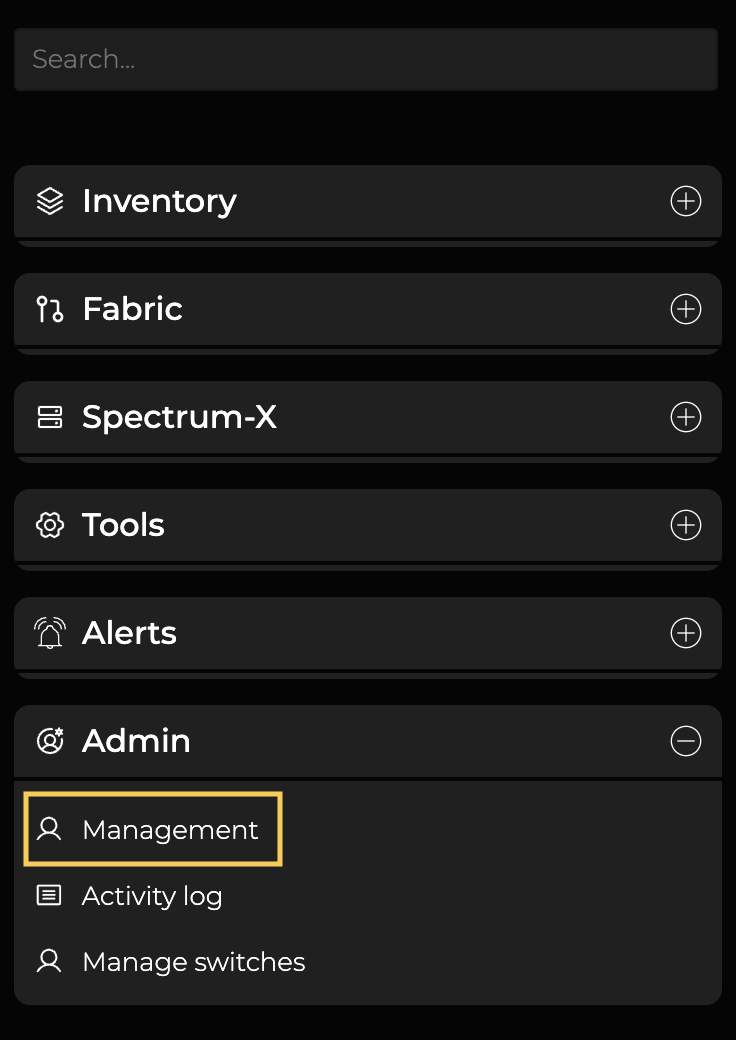
在“用户帐户”卡上,选择管理。
选择您的用户,然后单击表格上方的
生成密钥。
将这些密钥复制到安全位置。选择“
复制”以获取要在您的设备上使用的 CLI 配置命令。
密钥仅显示一次。如果您不复制这些密钥,您将需要重新生成它们并重新配置 CLI 访问。
您还可以将这些密钥保存到 YAML 文件中,以便于参考,并避免必须键入或复制密钥值。您可以
- 将文件存储在您喜欢的任何位置,例如 /home/cumulus/ 或 /etc/netq
- 将文件命名为您喜欢的任何名称,例如 credentials.yml、creds.yml 或 keys.yml
该文件必须具有以下格式
access-key: <user-access-key-value-here>
secret-key: <user-secret-key-value-here>
将 AuthKeys 插入到您的设备上以配置 CLI。或者,使用以下命令。
netq config add cli server <text-gateway-dest> [access-key <text-access-key> secret-key <text-secret-key> premises <text-premises-name> | cli-keys-file <text-key-file> premises <text-premises-name>] [vrf <text-vrf-name>] [port <text-gateway-port>]重新启动 CLI 以激活配置。
以下示例使用单个访问密钥、datacenterwest 场所和默认云地址、端口和 VRF。如果您在服务器上使用此示例,请将密钥值替换为您生成的密钥。
sudo netq config add cli server api.netq.cumulusnetworks.com access-key 123452d9bc2850a1726f55534279dd3c8b3ec55e8b25144d4739dfddabe8149e secret-key /vAGywae2E4xVZg8F+HtS6h6yHliZbBP6HXU3J98765= premises datacenterwest Successfully logged into NetQ cloud at api.netq.cumulusnetworks.com:443 Updated cli server api.netq.cumulusnetworks.com vrf default port 443. Please restart netqd (netq config restart cli) sudo netq config restart cli Restarting NetQ CLI... Success!以下示例使用可选的密钥文件。如果您在服务器上使用此示例,请将密钥文件名和路径替换为您的密钥文件的完整路径和名称,并将 datacenterwest 场所名称替换为您的场所名称。
sudo netq config add cli server api.netq.cumulusnetworks.com cli-keys-file /home/netq/nq-cld-creds.yml premises datacenterwest Successfully logged into NetQ cloud at api.netq.cumulusnetworks.com:443 Updated cli server api.netq.cumulusnetworks.com vrf default port 443. Please restart netqd (netq config restart cli) sudo netq config restart cli Restarting NetQ CLI... Success!
如果您有多个场所,并且想要查询与您最初配置的场所不同的场所的数据,请使用所需的场所名称重新运行 netq config add cli server 命令。您一次只能使用 CLI 查看一个场所的数据。